ps如何绘制渐变同心圆
来源:网络收集 点击: 时间:2024-04-30【导读】:
ps如何绘制渐变同心圆?想必很多小伙伴对此都很好奇,想要了解一下,下面小编就为大家详细的介绍一下,相信一定会帮到你们的。品牌型号:联想拯救者7000k系统版本:Windows10软件版本:PS9.6.0方法/步骤1/4分步阅读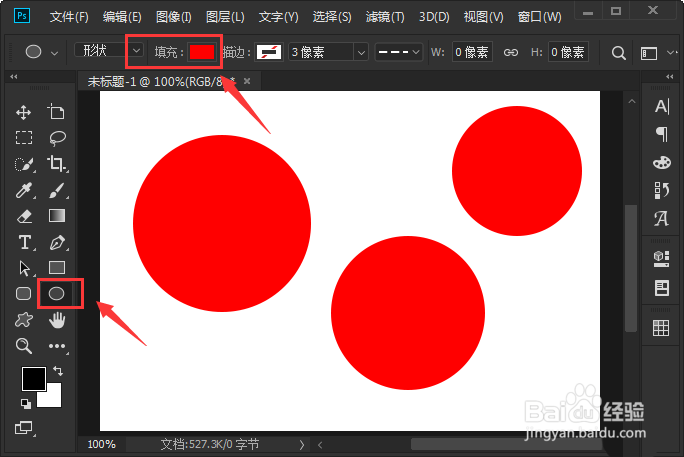 2/4
2/4 3/4
3/4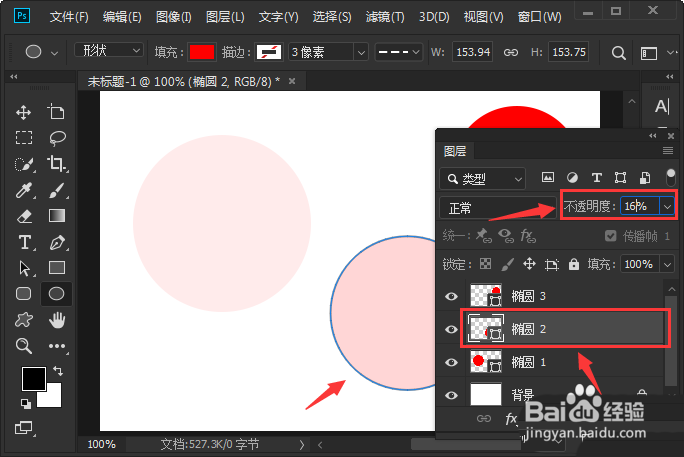 4/4
4/4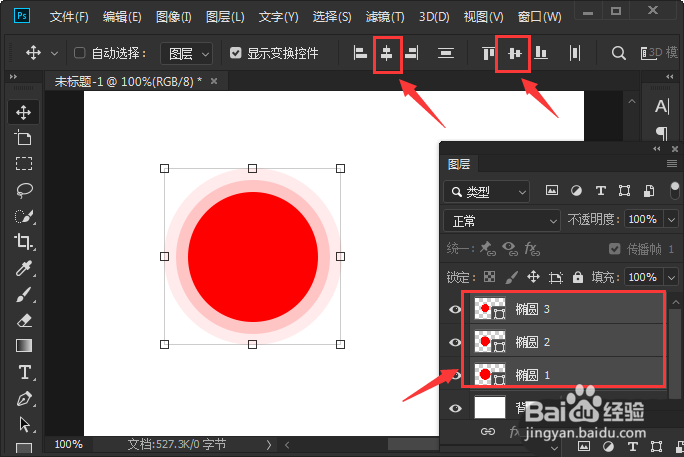 注意事项
注意事项
1.首先用【椭圆工具】分别绘画出3个不同大小的圆形,把填充颜色设置为【红色】。
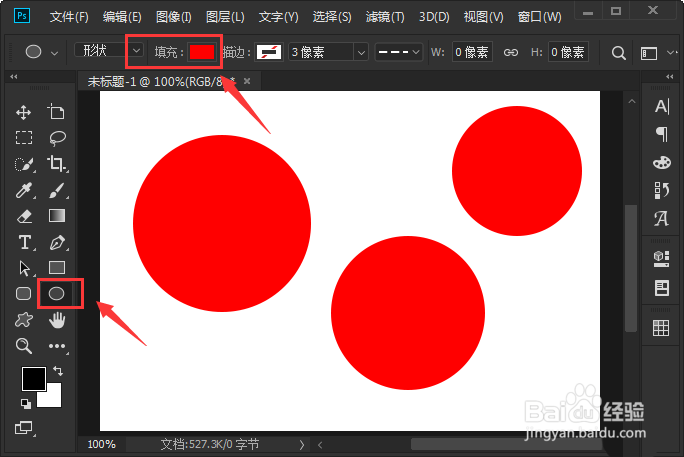 2/4
2/42.然后选中椭圆1的图层,把不透明度调整为【8%】。
 3/4
3/43.接着选中椭圆2的图层,把不透明度调整为【16%】。
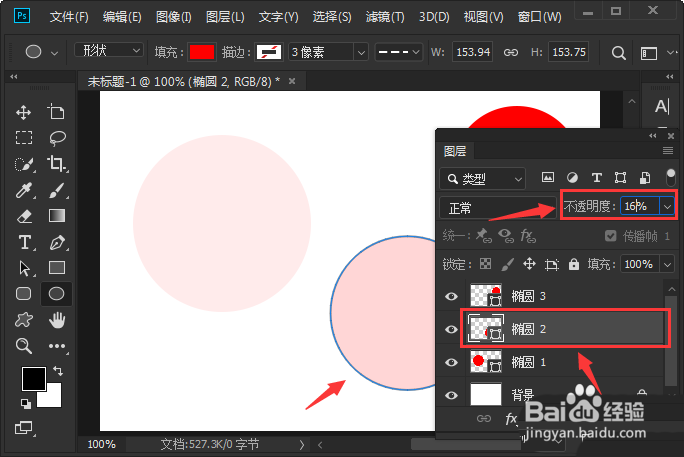 4/4
4/44.最后把3个图层一起选中,设置为【水平居中对齐】和【垂直居中对齐】就完成了。
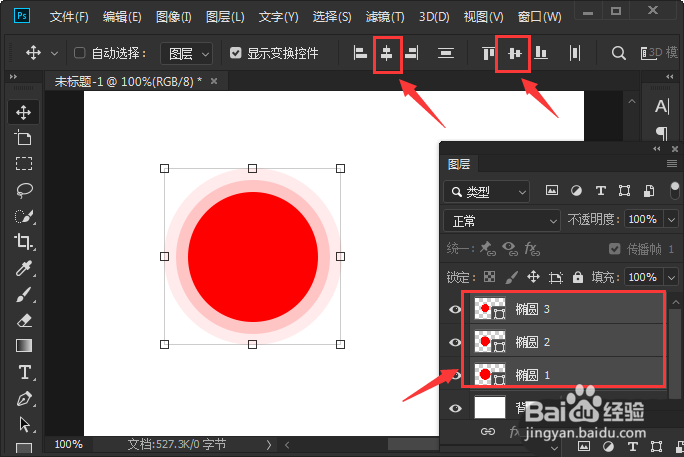 注意事项
注意事项希望能给大家帮助。
版权声明:
1、本文系转载,版权归原作者所有,旨在传递信息,不代表看本站的观点和立场。
2、本站仅提供信息发布平台,不承担相关法律责任。
3、若侵犯您的版权或隐私,请联系本站管理员删除。
4、文章链接:http://www.1haoku.cn/art_634922.html
上一篇:搜狐号个人号如何注册选择领域运营有更多浏览量
下一篇:百度地图怎么添加货车功能
 订阅
订阅